La guia completa per trencar la contrasenya d'Excel VBA
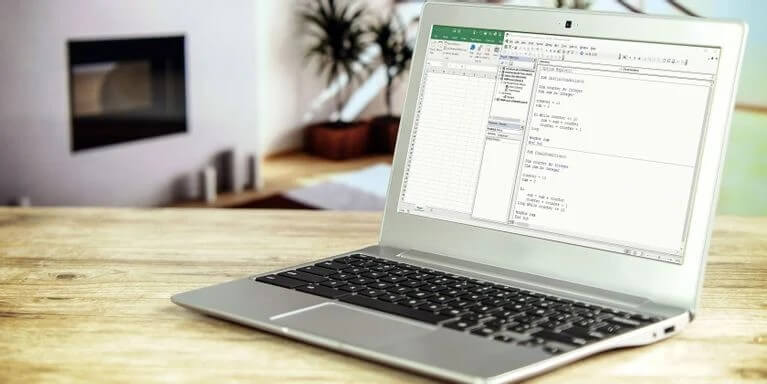
És possible entrar en el meu projecte Excel VBA si el codi està protegit amb una contrasenya perduda o oblidada? I si és així, com es pot fer això? La resposta és sí. Desxifrar una contrasenya d'Excel VBA no és una tasca difícil si teniu les eines adequades. De fet, un cop tens l'eina i la metodologia adequades al seu lloc, pot ser bastant fàcil trencar fins i tot contrasenyes complicades.
En aquest article, us mostrarem com piratejar contrasenyes de VBA mitjançant uns quants mètodes senzills. Però primer fem una ullada a quina contrasenya VBA és a Excel.
Contrasenya VBA: com funciona?
VBA (Visual Basic for Applications) és un llenguatge de programació utilitzat per fer aplicacions de Microsoft Office com ara Excel i Accés més potent i fàcil d'utilitzar. VBA també s'utilitza per crear aplicacions personalitzades.
A El projecte VBA es pot protegir amb una contrasenya per evitar l'accés no autoritzat. Quan obriu un projecte VBA al full de càlcul Excel, és possible que se us demani que introduïu la contrasenya (com es mostra a la imatge a continuació). Si no introduïu la contrasenya correcta, no podreu veure ni editar el codi VBA.

Com trencar una contrasenya d'Excel VBA
Hi ha alguns mètodes diferents que es poden utilitzar per trencar una contrasenya d'Excel VBA. Veurem cadascun d'aquests mètodes amb detall a continuació.
Mètode 1: Ús Restabliment de la contrasenya de VBA a
"VBA Password Reset a" és un potent complement de recuperació de contrasenya d'Excel que pot restablir ràpidament la contrasenya a "a" de la majoria de projectes VBA. Aquesta eina és compatible amb Excel 2007 i superior en un ordinador Windows, així com amb Excel 2016 i superior en un Mac.
L'Excel Restabliment de la contrasenya de VBA a El complement, un cop instal·lat i habilitat, serà accessible des de la cinta d'Excel. Només calen dues accions per eliminar una contrasenya de macro a Excel.
Pas 1. Obriu el fitxer del llibre de treball amb la sol·licitud de contrasenya; feu clic a "Restableix la contrasenya de VBA - a".

Pas 2. Seleccioneu una opció per restablir la contrasenya; aquí podem seleccionar "Desprotegir tots els fulls del llibre de treball actiu" al menú.

Se us donarà una còpia del vostre fitxer Excel a la mateixa ubicació on es va crear originalment i amb una contrasenya VBA "a".
Mètode 2: Ús Eliminador de contrasenyes de SysTools VBA
SysTools va introduir una aplicació de Windows anomenada "SysTools VBA Password Remover" per a Excel 97 i versions posteriors. Aquest programa trencarà fàcilment les contrasenyes de VBA als llibres d'Excel sense necessitat de cap coneixement tècnic.
Pas 1. Feu clic al botó següent i descarregueu aquest programa.
Pas 2. Després d'haver iniciat el programa, veureu una pàgina amb l'encapçalament "Comprova els requisits previs", on hem de fer clic a "D'acord" per continuar.

Pas 3. Seleccioneu el llibre de treball d'Excel amb contingut xifrat mitjançant el botó "Afegeix fitxers". A continuació, feu clic a "Restablir" per desbloquejar tots els seus codis VBA.

Pas 4. Ara podeu veure que s'ha establert una nova contrasenya per a aquest fitxer i l'estat diu "Passa", el que significa que aquesta serà la contrasenya per accedir al vostre projecte VBA.

Mètode 3: Canvia l'extensió + Editor hexadecimal
Per restablir o eliminar una contrasenya d'un llibre d'Excel mitjançant l'Editor hexadecimal, primer hem de fer una còpia de seguretat del fitxer que ha estat protegit per la contrasenya de VBA. Després d'haver fet una còpia de seguretat del fitxer, seguiu aquests passos:
Pas 1. Canvieu l'extensió del fitxer Excel de "xlsm" a "zip". Això farà que el fitxer sembli un arxiu ZIP.

Per a moltes persones, la casella "Amaga les extensions per als tipus de fitxers coneguts" a Opcions de carpeta està marcada de manera predeterminada. Si desmarqueu aquesta casella, les extensions es veuran a l'Explorador de fitxers.

Pas 2. Extraieu el fitxer ZIP amb una eina com WinZip o 7-Zip.
Pas 3. Obriu la carpeta descomprimida. Dins d'aquesta hi ha una subcarpeta "xl" on podeu trobar el fitxer "vbaProject.bin".

Pas 4. Obriu el fitxer "vbaProject.bin" amb un editor hexadecimal com ara HxD .
Pas 5. Cerqueu "DPB" dins del fitxer.

Pas 6. Ara canvieu "DPB" a "DPx". Deseu els canvis i sortiu.
Només "B" s'ha de canviar per "x", i no elimineu el signe igual per error.

Pas 7. Comprimiu totes les carpetes i fitxers a un ZIP.

Pas 8. Canvieu l'extensió de "zip" a "xlsm" i després obriu-la.

Pas 9. D'acord, ets al fitxer xlsm. El primer que pot passar és que apareguin molts errors, però no us preocupeu: només cal que premeu "Sí" per descartar-los.
Obriu l'editor VB fent clic a "Desenvolupador" i després a "Visual Basic". A continuació, a "Eines" > "Propietats del projecte VBA", elimineu la selecció de "Bloqueja el projecte per a la visualització".

Pas 10. Tanqueu l'editor i deseu el fitxer Excel. És possible que us avisi per desar en una ubicació diferent com a fitxer nou.
Pas 11. Obriu el fitxer nou. El vostre codi VBA ara serà visible sense necessitat d'introduir una contrasenya!
*Hem provat aquest mètode en un fitxer Excel 2007.
Conclusió
La contrasenya de VBA ha estat utilitzada per molts desenvolupadors per tal de protegir el seu codi de ser vist o editat per altres persones que l'utilitzen malament. Aquesta és una bona tècnica en la majoria dels casos, però quan oblideu la contrasenya d'Excel VBA i necessiteu veure el codi del vostre projecte, els mètodes anteriors us ajudaran.
En aquest article hem tractat tres maneres d'accedir al vostre projecte VBA sense necessitat d'una contrasenya. Tant si voleu utilitzar un eina complementària o descarregar a programa d'eliminació de contrasenyes de SysTools , no triga gaire a que el vostre fitxer estigui obert i disponible per editar-lo de nou.



